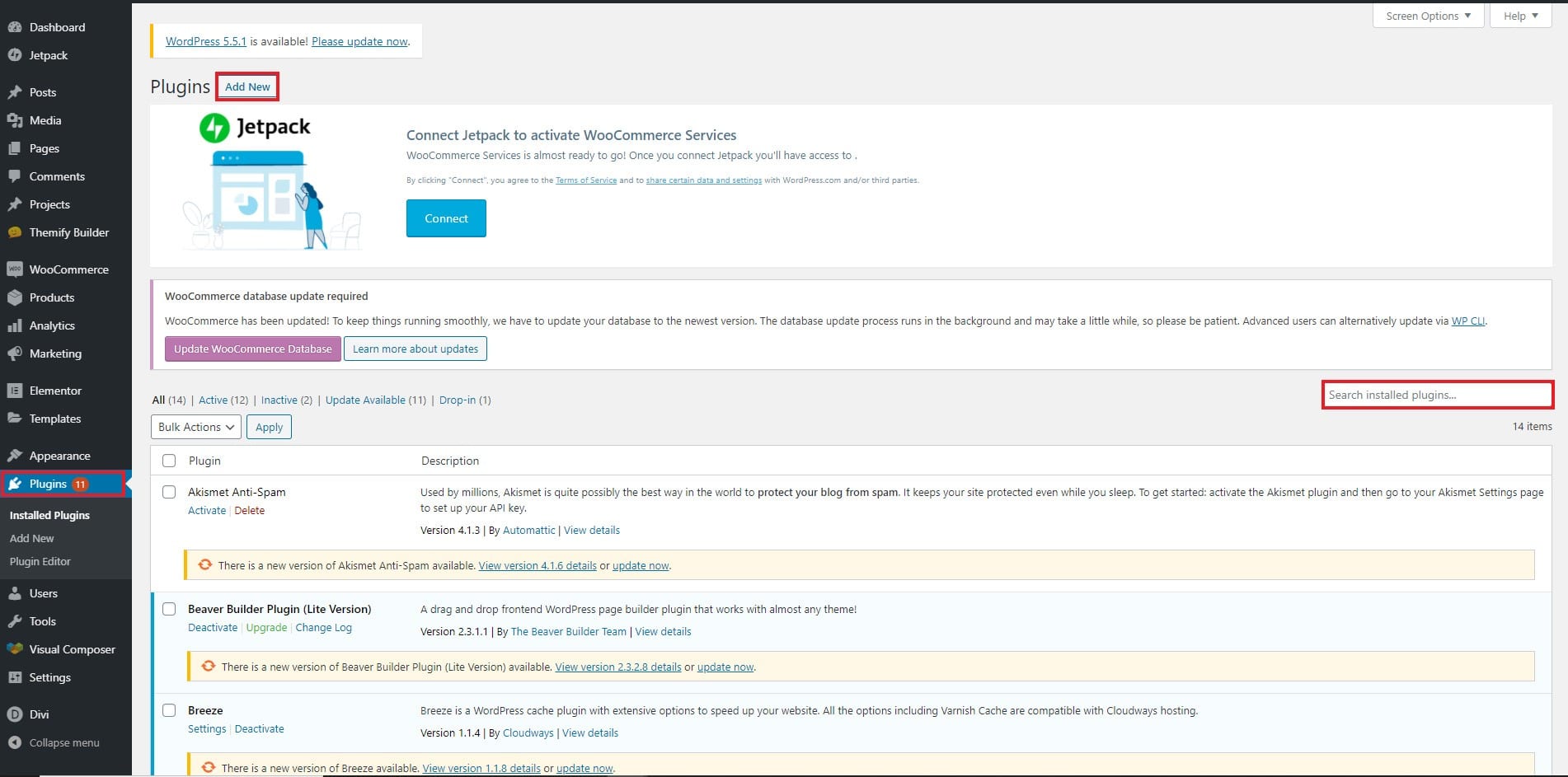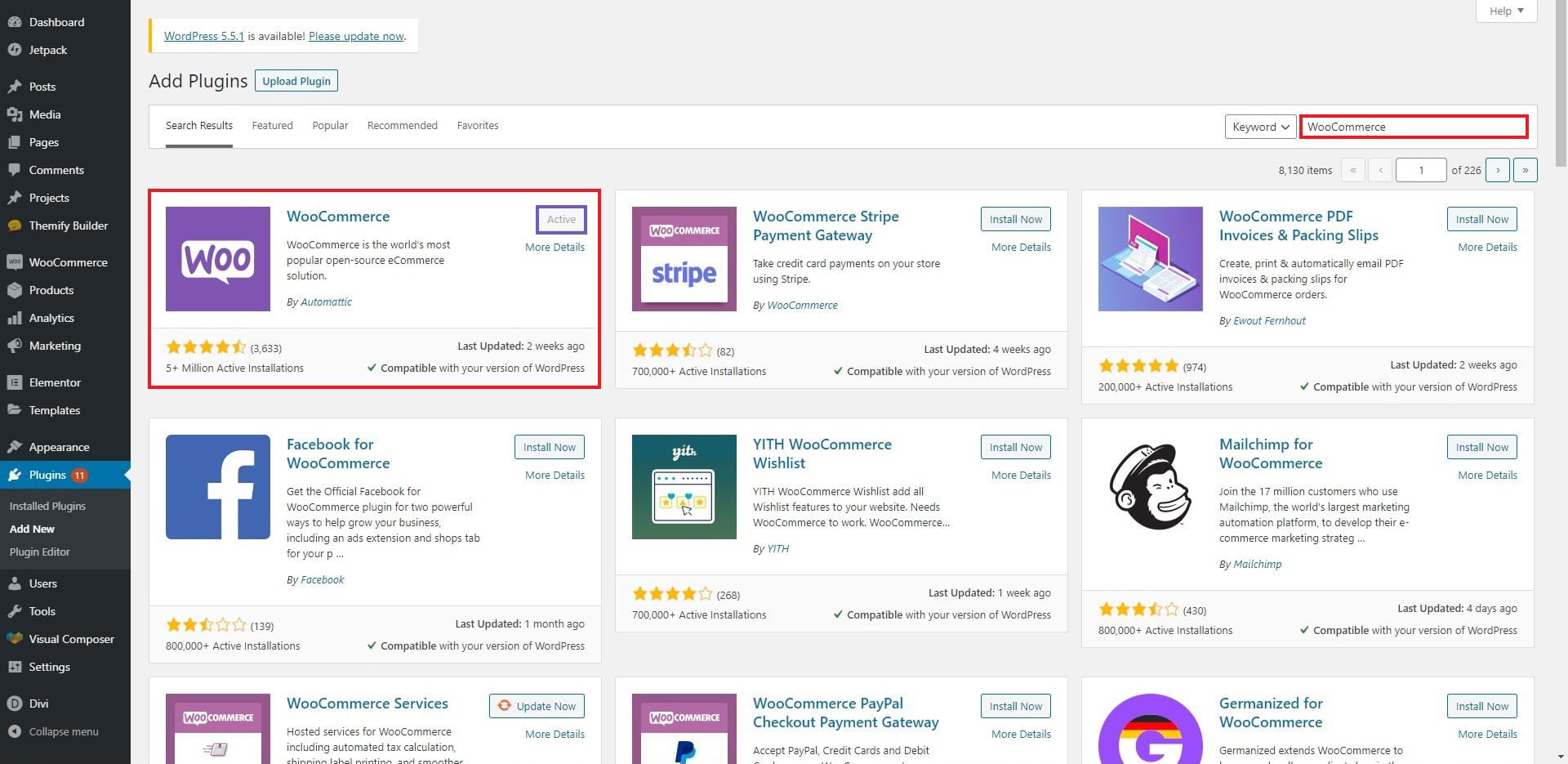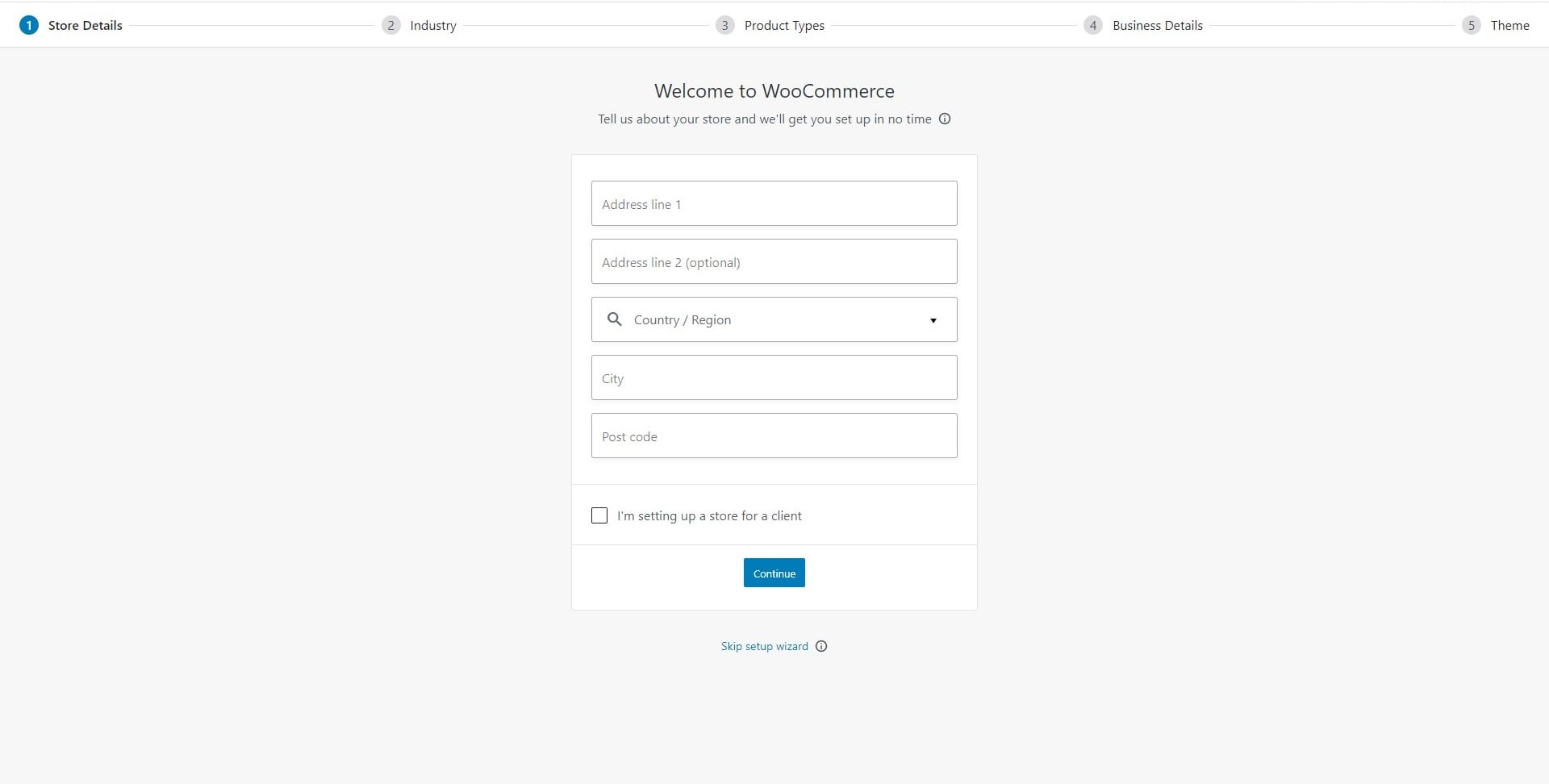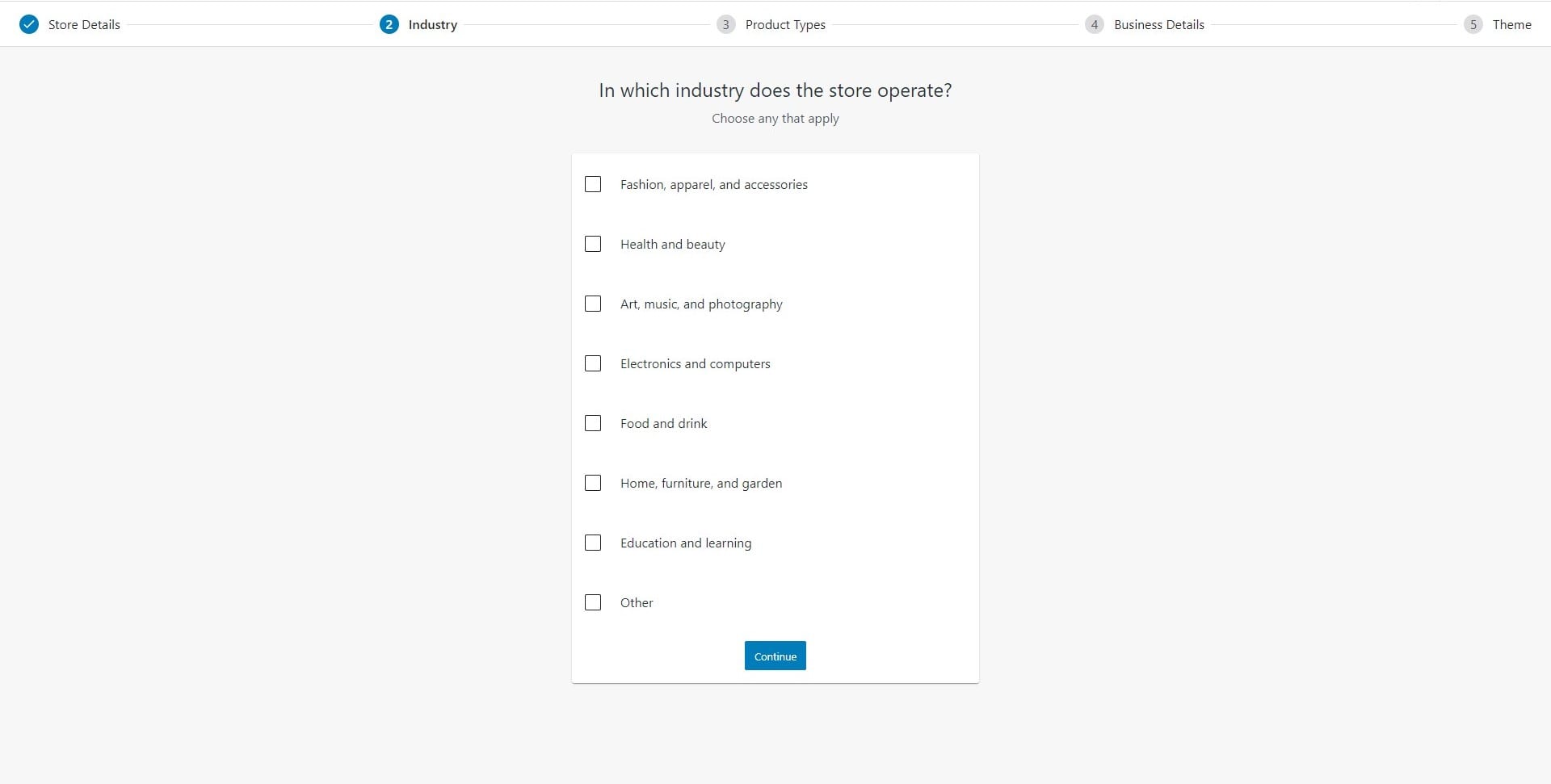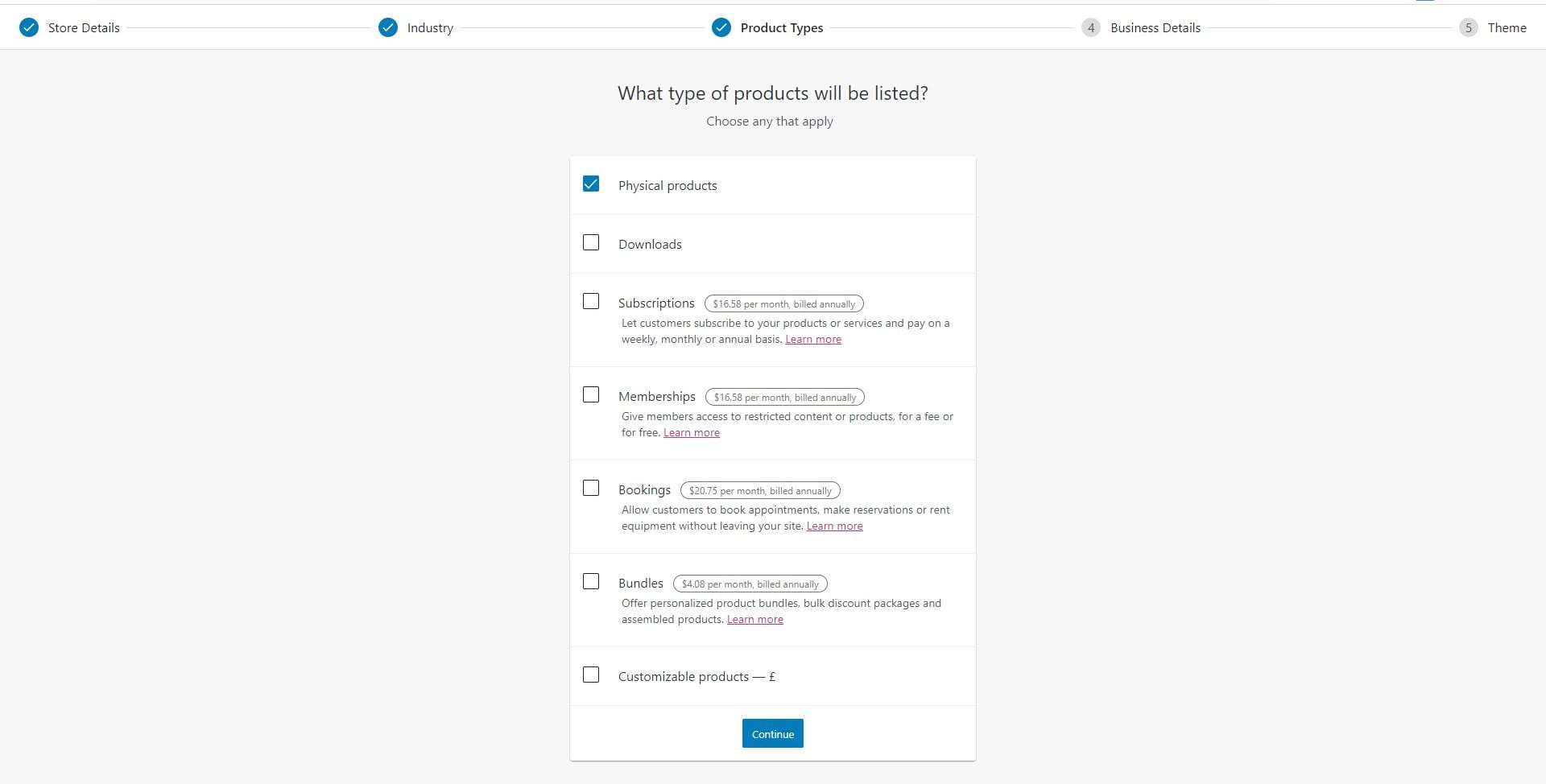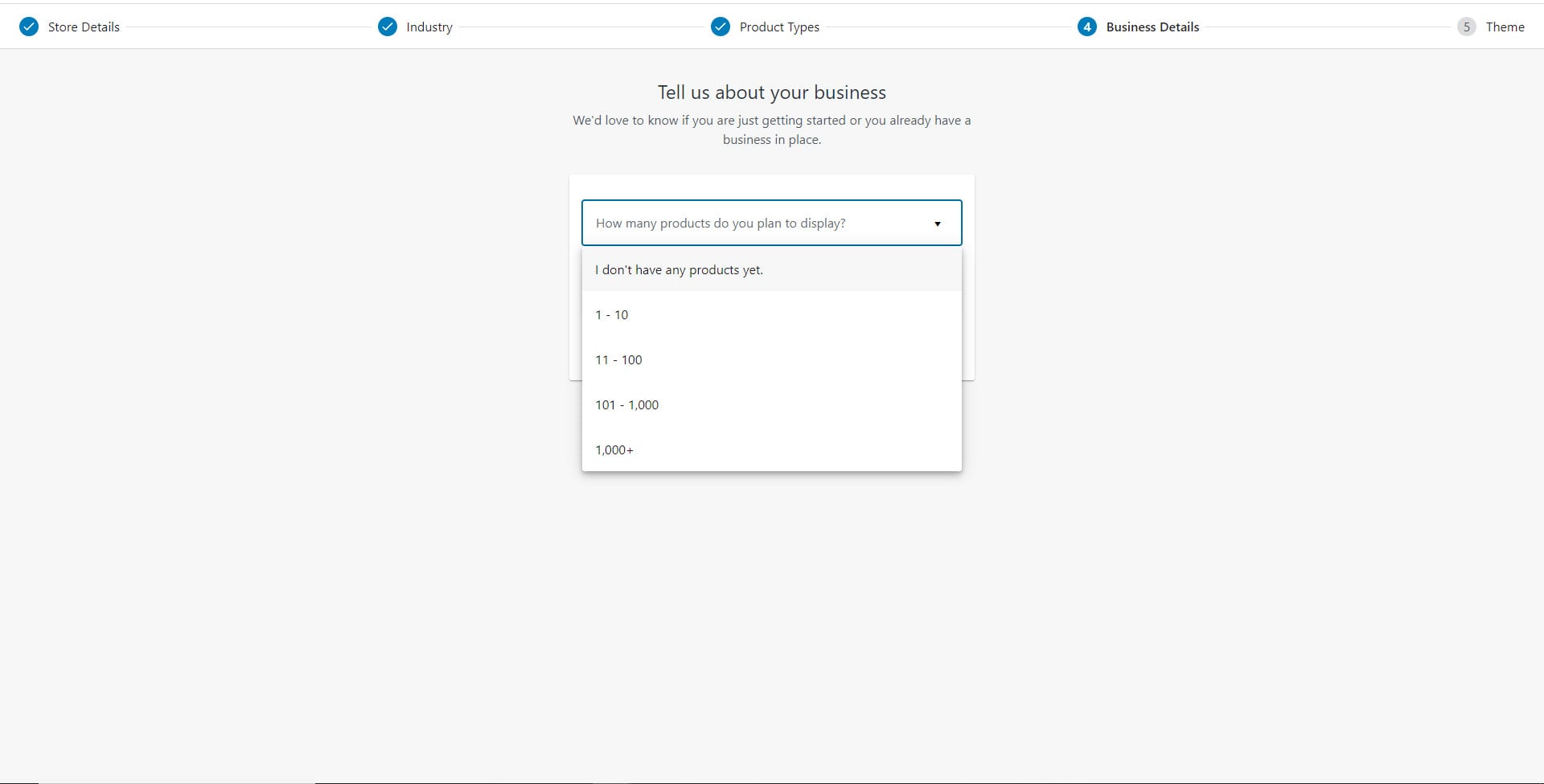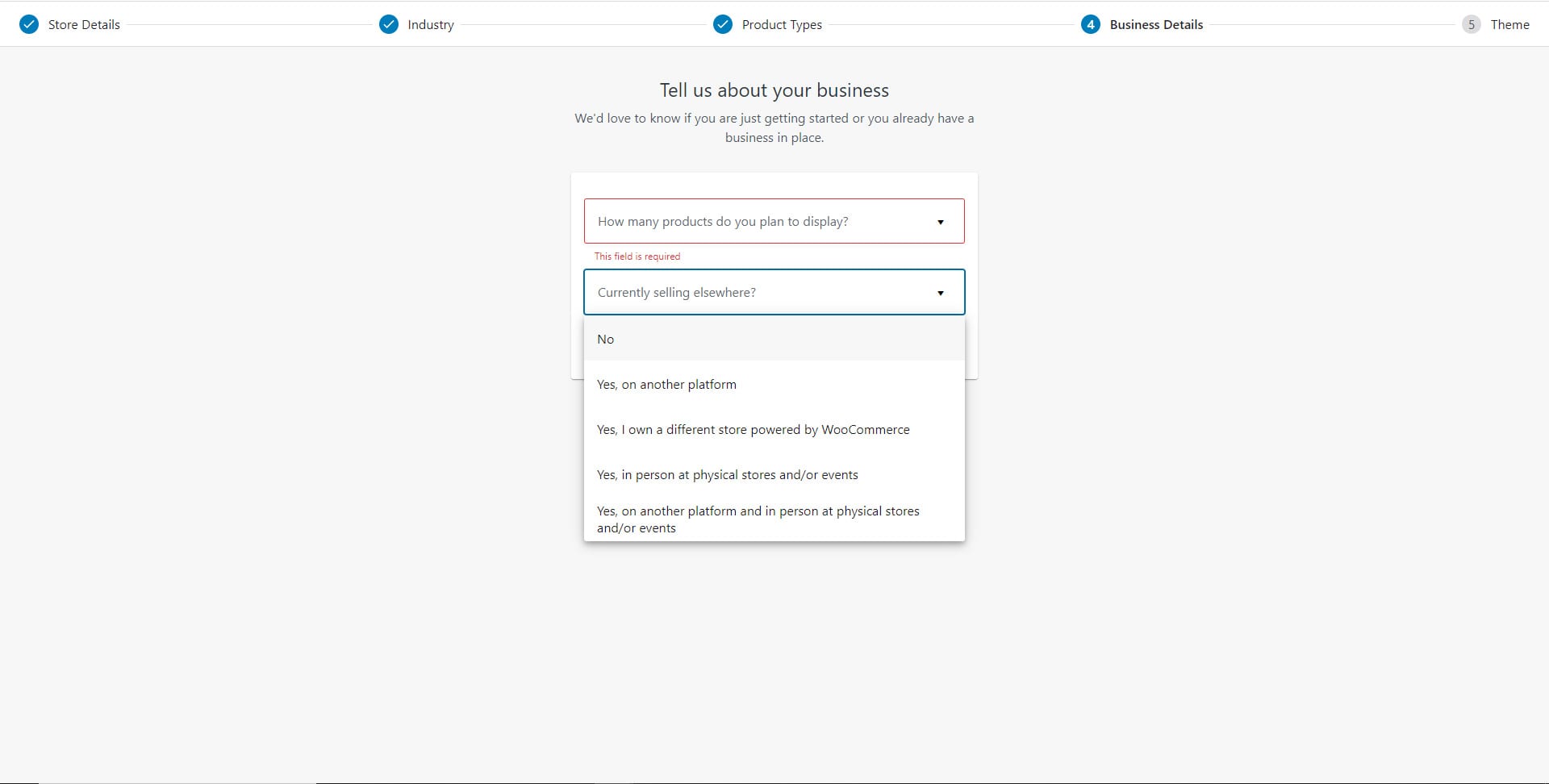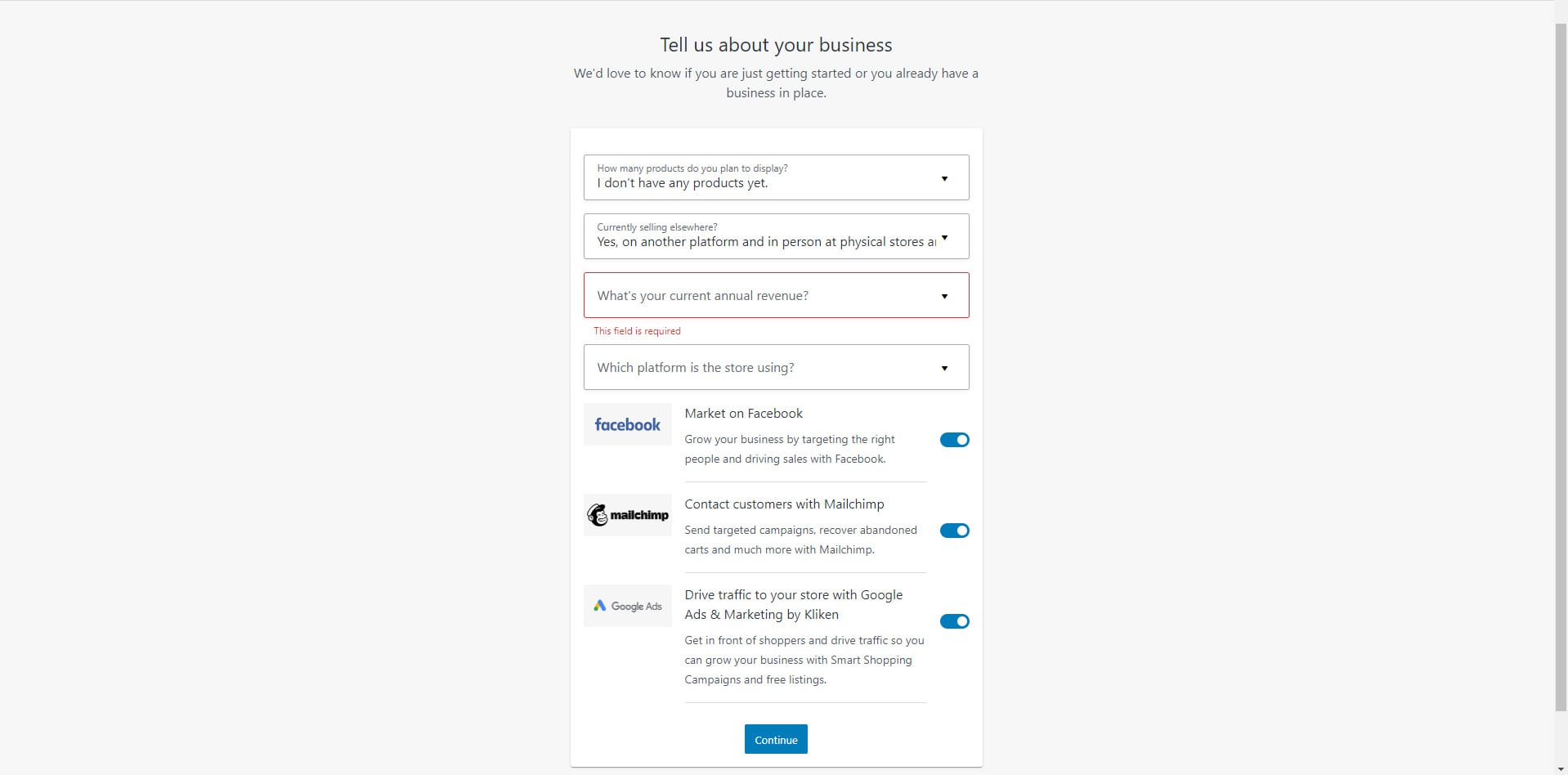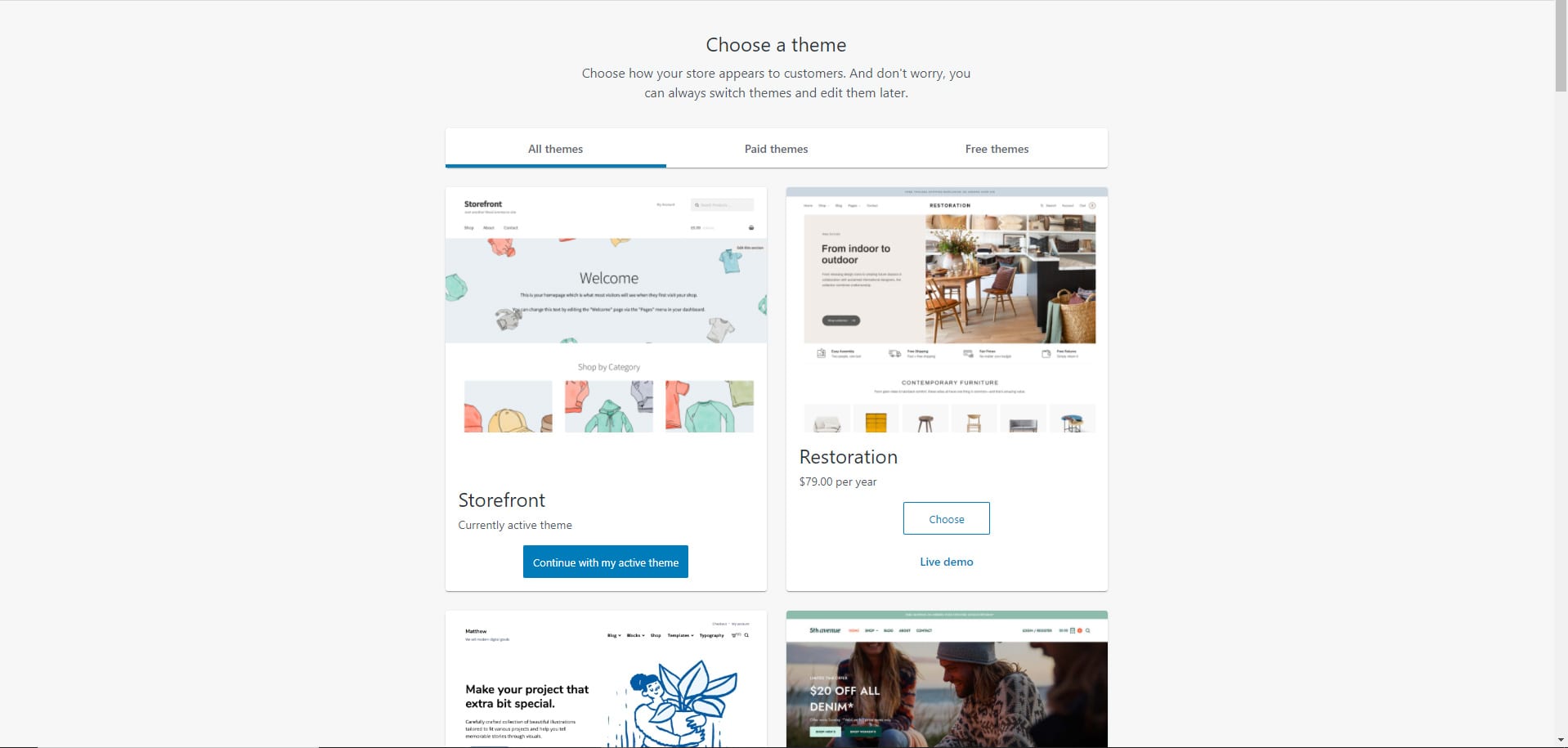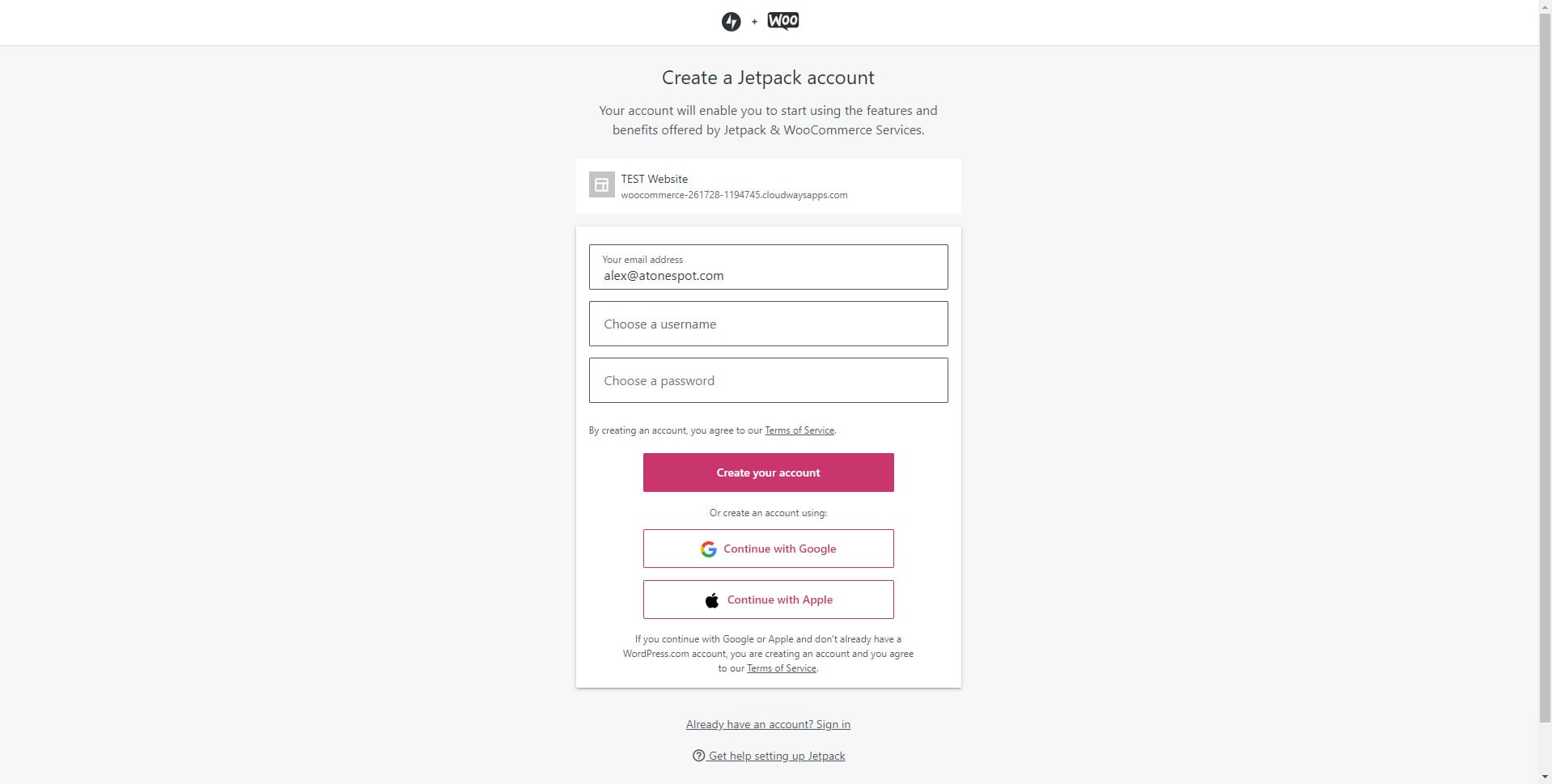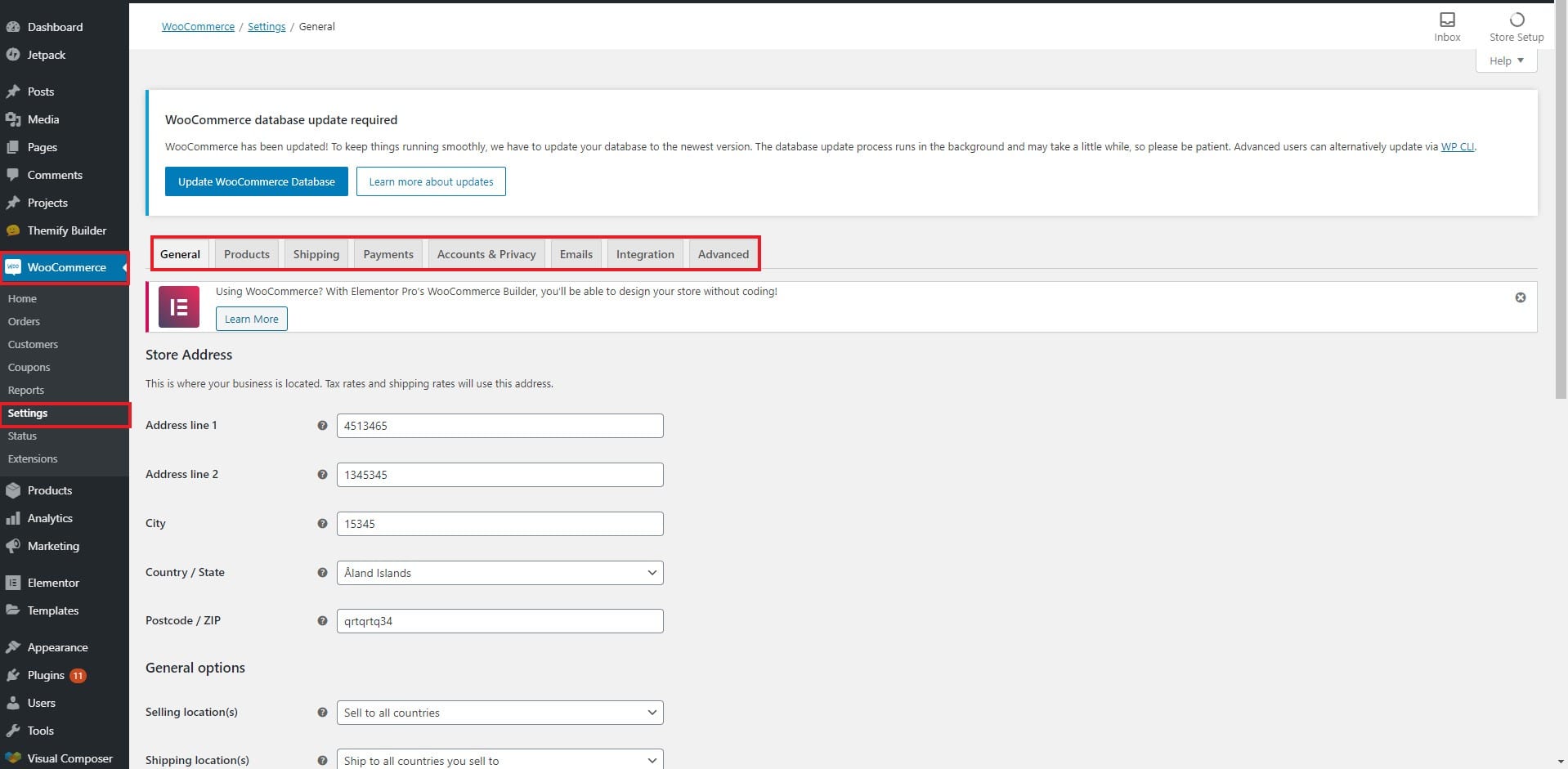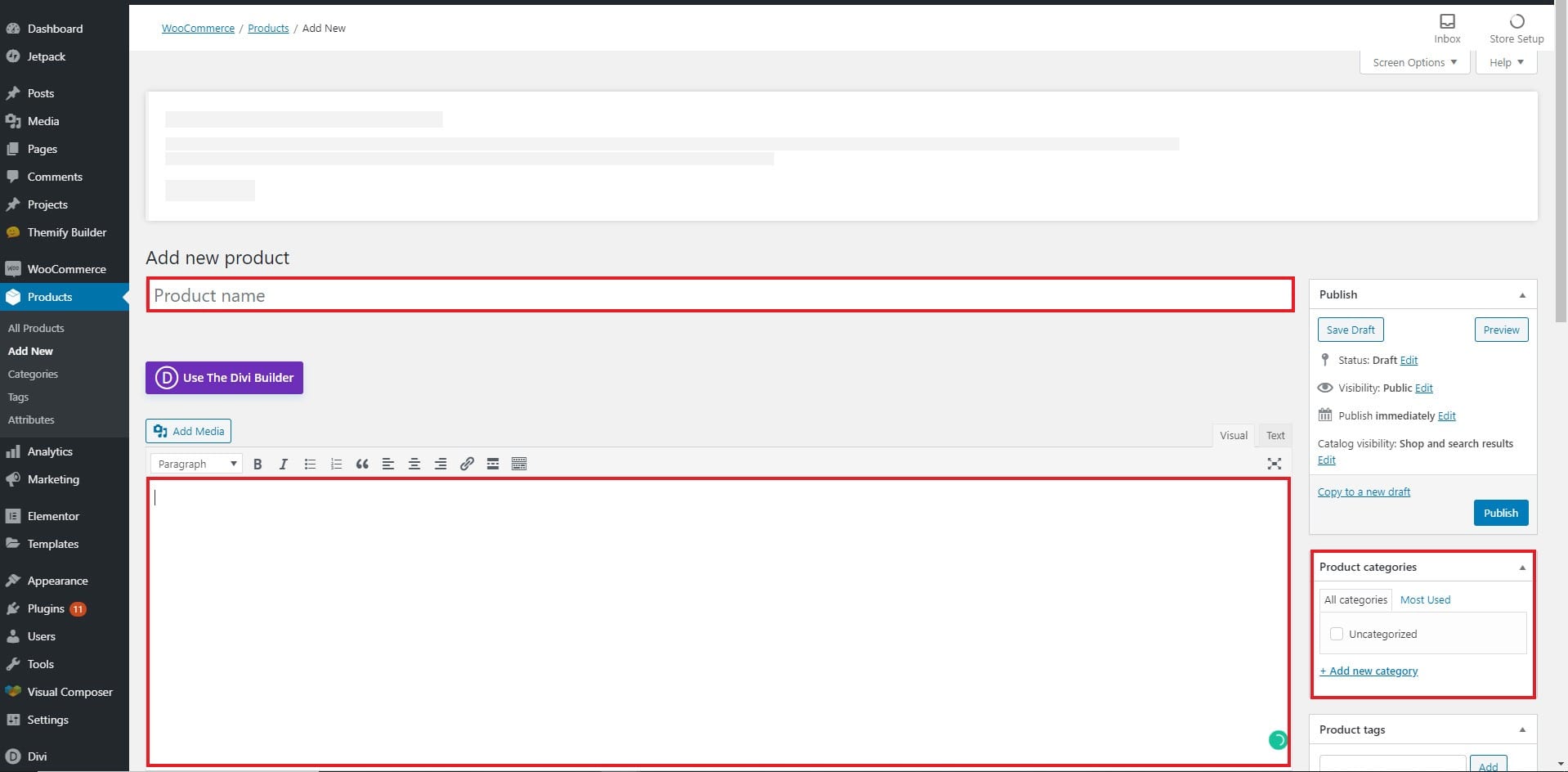WooCommerce installatiehandleiding
Inhoudsopgave
WooCommerce is een veel populairdere tool geworden omdat het een van de gemakkelijkste en krachtigste manieren biedt om een e-commerce winkel te creëren. Als u uw WordPress-blog wilt omzetten naar een e-commerce winkel, bent u hier aan het juiste adres. Dit is een artikel over de WooCommerce Setup-tutorial. We zullen een stapsgewijze handleiding zien voor het instellen van WooCommerce op elke WordPress-website.
Voorbereiding vóór het installeren van WooCommerce
Dit is de noodzakelijke stap. Als je WooCommerce wilt gebruiken, heb je een actieve WordPress-installatie nodig. De meesten van jullie hebben WordPress misschien al geïnstalleerd. U kunt dus doorgaan naar de volgende stap.
Voor geheel nieuwe mensen heb je een hostingaccount nodig. Daarin moet je WordPress installeren.
Het is eenvoudig om WordPress te installeren. Hier volgen de snelle stappen die u moet volgen.
- Open uw cPanel of webpaneel
- Ga naar een Softaculous-installatieprogramma. Je vindt het in het cPanel
- Selecteer WordPress ervan
- Druk op de installatieknop
- U zult dan enkele details moeten invullen, zoals uw WordPress-installatiemap, beheerdersgebruikersnaam, wachtwoord, enz. U kunt ook de databasenaam en dergelijke selecteren.
- Zodra de installatie is voltooid, kunt u inloggen en vervolgens doorgaan met WooCommerce.
WooCommerce installatiehandleiding
We zullen de stapsgewijze handleiding zien voor het installeren van WooCommerce. De WooCommerce-installatietutorial behandelt alle dingen die u moet weten over WooCommerce. Beginnend met het installeren van WooCommerce tot het toevoegen van het eerste product, zullen we alle dingen zien die u erover moet weten. Ook zullen wij enkele suggesties voor verbetering geven. Dus blijf op de hoogte.
WooCommerce installeren en activeren
Dus nu je WordPress hebt, moet je de WooCommerce-plug-in installeren. Daarvoor moet je naar Plug-ins> Plug-ins toevoegen gaan.
Zoek naar WooCommerce en installeer de plug-in. Daarna kunt u op de plug-in “Activeren” klikken. Dat is het. De WooCommerce-plug-in wordt geactiveerd.
U kunt de plug-in ook activeren door deze te downloaden vanuit de WordPress-directory en vervolgens het zip-bestand te uploaden via de knop “Plugins toevoegen”.
Nu gaan we naar de daadwerkelijke WooCommerce Setup-tutorial.
De installatiewizard
Wanneer u de plug-in activeert, gaat u naar de instellingenpagina. U ziet het scherm Welkom bij WooCommerce.
Er wordt een formulier weergegeven dat uit de volgende stappen bestaat:
- Winkelgegevens
- Industrie
- Productsoorten
- Zakelijk Details
- Thema
WooCommerce winkeldetails instellen
De eerste pagina van de installatiewizard bevat de winkelinformatie. Op deze pagina moet u informatie over de winkel invullen.
De informatie omvat
- Adresregel 1
- Adres regel 2 (optioneel)
- Land / regio
- Plaats
- Postcode
En een optie als je voor een klant een winkel inricht
Alle velden behalve het selectievakje en het tweede adres zijn verplicht in te vullen.
Industrie
In de volgende stap moet u het brancheveld selecteren waarin uw winkel actief zal zijn. Standaard biedt WooCommerce u 7 vooraf gemaakte keuzes en andere optiekeuzes waarbij u uw werkgebied invoert.
Producttypen
De volgende stap is het selecteren van de producten die uw winkel zal hebben, en als u wilt, zijn er ook extra functies die kunnen worden toegepast met extra betaling. Deze functies zijn de extra plug-ins die u mogelijk moet installeren nadat u een van deze functies heeft gekozen.
Zoals u kunt zien zijn abonnementen, lidmaatschappen, boekingen en bundels allemaal betaalde producttypen, maar het is niet nodig om deze plug-ins te gebruiken. U kunt proberen te zoeken naar plug-ins van derden.
Bedrijfsdetails
De volgende stap is verduidelijken hoeveel producten u heeft. Als u nog geen producten heeft, kunt u de bijbehorende optie kiezen.
In het volgende veld wordt gevraagd of u al iets online verkoopt of dat u een fysieke winkel heeft. Er wordt ook gevraagd of u plug-ins van WooCommerce of partners van uw online winkel wilt gebruiken. Als u dit niet wilt, vergeet dan niet om ze uit te schakelen.
Door een andere optie te kiezen behalve Nee, wordt u gevraagd wat uw jaaromzet is en als het geen WooCommerce-winkel is, welk platform u daarvoor gebruikt.
Thema's
De laatste stap is optioneel. U kunt deze overslaan als u niet van plan bent thema's te gebruiken. Er zijn twee soorten thema’s, betaald en gratis, waaruit u kunt kiezen. Deze thema’s zijn allemaal WooCommerce-vriendelijk.
Als u van plan bent uw eigen thema toe te voegen, moet u er zeker van zijn dat het thema dat u toevoegt veilig en WooCommerce-vriendelijk is.
Afronden
Nu je hier bent voor de laatste stap, kun je zien dat je wordt gevraagd een Jetpack-account aan te maken of een bestaand account te gebruiken.
WooCommerce-plug-in configureren
Nu zullen we enkele configuraties zien die u mogelijk nodig heeft. In dit gedeelte zullen we zien hoe u de instellingen eenvoudig kunt wijzigen.
Open gewoon uw Dashboard en ga naar WooCommerce > Instellingen.
Dit is de plaats waar u alle informatie ziet die u tijdens de installatiewizard heeft ingevoerd. Er zijn verschillende tabbladen die u kunt gebruiken.
Algemeen tabblad: u kunt de algemene informatie wijzigen, zoals uw winkelnaam, beschrijving, valuta, enz
Producten: Productenpagina gaat helemaal over het wijzigen van de productinformatie. Dit omvat de tijdelijke afbeelding, productafmetingen, enz. Verder kunt u ook selecteren of iedereen een recensie kan achterlaten of niet.
Verzending: Hier kunt u de verzending beheren. Het heeft ook subtabbladen waar u de verzendopties en verzendklassen kunt beheren.
Betalingen: U kunt vanaf hier de betalingsgateways toevoegen/beheren
Account en privacy: Dit is de plaats waar u gebruikers kunt toestaan een bestelling te plaatsen zonder een account te registreren. Verder kunt u extra informatie over het account beheren. U kunt kiezen of de gebruiker zijn gegevens kan verwijderen of niet. Er zijn veel opties die u nodig heeft. Het wordt ten zeerste aanbevolen om deze pagina te controleren.
Geavanceerd: Op dit tabblad kunt u de pagina's en eindpunten wijzigen. Zoals we in de setup zagen, zal WooCommece enkele pagina's maken. Als u de pagina wilt wijzigen, kunt u dit vanaf hier doen. Als je een van de WooCommerce-pagina’s wilt wijzigen, moet je eerst een lege pagina maken. Daarna kunt u die specifieke pagina selecteren uit de opties die init worden gegeven.
Uw eerste product maken
Je volgende taak is het maken van het product. Het toevoegen van een product is geen probleem. Het is gemakkelijk, maar als je nieuw bent, zal het zeker wat tijd kosten.
Het eerste dat u hoeft te doen, is naar Producten> Nieuw toevoegen.
Binnenin zal de interface veel lijken op de berichten en de pagina's. Dus als u een WordPress-gebruiker bent, zal het niet moeilijk zijn om de details in te vullen. Als u echter nieuw bent, vindt u hier een korte handleiding om u te helpen.
- In de titel voert u de titel van het product in
- U kunt de productbeschrijving in de grote ruimte onderaan schrijven.
- In het rechterpaneel kunt u de categorie van het product selecteren. Je kunt het toevoegen via de optie genaamd "Nieuwe categorie toevoegen". Daaronder kunt u de uitgelichte afbeelding selecteren. Het is dezelfde afbeelding die op de winkelpagina wordt getoond.
Producttype
Er zijn verschillende productsoorten waaruit u kunt kiezen. We zullen de informatie over hen allemaal hier zien.
Single Product: De eerste categorie is een enkel product. Hier kunt u het product toevoegen en de prijs zal hetzelfde zijn.
variabele Product: Als een product meer dan alleen attributen heeft, kunt u het als variabel product selecteren. Als u bijvoorbeeld T-shirts verkoopt, kunnen deze verschillende kleuren, maten, enz. hebben. Dit staat bekend als een variabel product.
Partnerproduct: Als u het product van iemand anders verkoopt, kunt u dit als partnerproduct selecteren. Wanneer de gebruiker hier “toevoegen aan winkelwagen” selecteert, wordt hij doorgestuurd naar de oorspronkelijke website.
Downloadbaar product: Dit is voor het digitale product.
product data
Nadat u het producttype heeft geselecteerd, moet u de productgegevens invoeren. Dit zal veranderen afhankelijk van het producttype. Als u één product heeft geselecteerd, ziet u verschillende gegevens. Op dezelfde manier moet u, als u het variabele product heeft geselecteerd, andere informatie invoeren.
Er zijn verschillende tabbladen om uw werk gemakkelijker te maken. U kunt alle gegevens invoeren. De belangrijkste optie is de prijs. Zorg ervoor dat u de normale prijs van het product instelt. Verder kunt u ook verkoopprijzen instellen om de omzet te verhogen. Indien u een variabel product heeft geselecteerd, dient u de attributen zoals maat, vorm, kleur etc. in te vullen. Voor ieder attribuut kunt u een andere prijs instellen.
Zaken als inventaris en geavanceerde opties zijn optioneel. Afhankelijk van de winkel kunt u deze indien nodig instellen.
Zodra u alle dingen heeft gedaan, klikt u op de publicatieknop in de zijbalk en uw product staat live in de winkel.
Vooruit met WooCommerce
Nu u de installatie hebt voltooid, zullen we nu zien wat de volgende dingen zijn die u moet doen. De originele WooCommerce-installatiehandleiding eindigt hier. Dit zijn de volgende dingen die u kunt doen om uw winkel te runnen.
- Installeer de WooCommerce-plug-ins met betrekking tot statistieken, marketing en betalingsgateway. Je kunt er ook een aantal geavanceerde functies mee gebruiken. Er zijn duizenden plug-ins gerelateerd aan WooCommerce, je kunt er een paar bekijken en de plug-ins installeren die je nodig hebt.
- Doe de SEO van WooCommerce-producten.
- Versnel de website en maak deze responsief
- Doe de marketing om klanten te krijgen.
- Leer de andere concepten die nodig zijn voor WooCommerce, zoals SKU, gegroepeerde producten, variabele producten, enz
Laatste woorden
Tot slot: dit was de WooCommerce-installatietutorial. Je kunt WooCommerce verder verkennen en je zult veel geweldige dingen over WooCommerce ontdekken. U kunt ook couponcodes genereren met WooCommerce. Je kunt de WooCommerce-bestellingen bekijken door naar WooCommerce > Bestellingen te gaan. Op dezelfde manier kunt u, als u de rapporten wilt zien, naar WooCommerce > Rapporten gaan. Dit zal alle dingen omvatten. U kunt gebruik maken van de geavanceerde rapportage door Google Analytics te installeren. Je kunt het WooCommerce-thema aanpassen door naar de thema-opties aan te passen. De winkel is toegankelijk via example.com/shop. U kunt deze pagina toevoegen aan uw menu.